Labelblokken
Nieuwsgierig geworden naar Spark Plus? Neem dan contact op met support@studyflow.nl. We laten je graag alle mogelijkheden zien.
In dit artikel:
Met labelblokken kan je duidelijke voorbeelden geven of extra nadruk leggen op belangrijke stukken tekst. Wil je een labelblok toevoegen? Klik dan op deze knop:

Je kan kiezen uit 6 soorten labelblokken:
- Doordenker
- Voorbeeld
- Extra Voorbeeld
- Schrijfpapier
- Nieuwe Afspraak
- Let op!

Doordenker
Een doordenker is een blok met een vraag en een uitklapbaar antwoord. De leerling wordt uitgedaagd om na te denken over een iets complexere vraag. Dit ziet er voor leerlingen als volgt uit:

Als de leerling over de vraag heeft nagedacht dan kan hij/zij op de knop Ik wil het antwoord zien klikken. Het antwoord wordt dan uitgeklapt:

Het verschil tussen een doordenker en een opdrachtblok is dat de leerling bij dit blok zelf geen antwoord in kan vullen. Een doordenker-labelblok is dan ook bedoeld om een denkpauze in te lassen. Op deze manier kan de leerling zijn/haar kennis uittesten.

(Extra) Voorbeeld
Je kan ook een labelblok toevoegen om een voorbeeld weer te geven. Als je één voorbeeld wilt toevoegen kies je voor het labelblok Voorbeeld. Wil je een tweede voorbeeld toevoegen? Kies dan voor Extra voorbeeld. Een extra voorbeeld is in eerste instantie ingeklapt. Als de leerling op de + klikt, dan klapt het voorbeeld open:


Je gebruikt het extra voorbeeld als je verwacht dat niet alle leerlingen dit voorbeeld nodig hebben. Op die manier houd je de uitleg compacter.

Schrijfpapier
Met deze optie creëer je een labelblok met schrijfpapier op de achtergrond. Je kan dit gebruiken als je de tekst extra wilt laten opvallen.
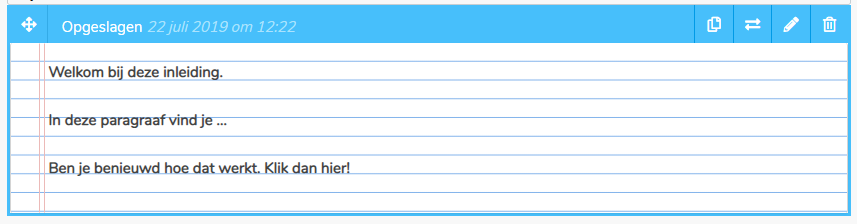

Nieuwe afspraak
Met de variant Nieuwe afspraak kan je een bepaalde afspraak, regel of formule extra nadruk geven. Het blok ziet er voor leerlingen als volgt uit:
Let op!
Kies je voor deze laatste optie dan kan je de aandacht vestigen op een belangrijk punt. Voor de tekst komt nu een uitroepteken te staan. Dat ziet er voor leerlingen als volgt uit:

